安装前的准备工作
“工欲善其事,必先利其器”,在开始安装之前,充分的准备工作可以有效避免后续过程中遇到的各种问题。

确认系统环境
需要确保您的计算机操作系统满足SQL Server的最低要求,不同版本的管家婆可能对应不同版本的SQL Server(如SQL Server 2008 R2, 2012, 2014, 2016, 2019等),但通常它们对系统的要求是相似的。
| 组件 | 最低要求 | 推荐配置 |
|---|---|---|
| 操作系统 | Windows 7/8/10, Windows Server 2008 R2及以上 | Windows 10/11, Windows Server 2016/2019/2025 |
| 处理器 | x64处理器:1.4 GHz或更快 | x64处理器:2.0 GHz或更快,多核心 |
| 内存(RAM) | 最小:1 GB | 推荐:4 GB或以上,数据库服务器建议8GB以上 |
| 硬盘空间 | 至少6 GB可用空间 | 建议20 GB或以上,用于数据库文件增长 |
| .NET Framework | 通常需要特定版本,安装包会提示 | 根据SQL Server版本安装对应.NET版本 |
获取安装文件
您需要准备两个核心安装包:
- 管家婆软件安装程序:从官方渠道或授权经销商处获取。
- SQL Server安装程序:通常管家婆安装光盘或下载包中会自带匹配的SQL Server版本(如SQL Server 2008 R2 Express版或SQL Server 2014 Express版),如果没有,可以从微软官网下载对应的Express版本,它是免费的,足以满足中小企业的需求。
关闭冲突软件
在安装前,请务必关闭或暂时退出所有杀毒软件、防火墙以及系统优化工具,这些软件可能会拦截安装过程中的文件写入或注册表修改,导致安装失败。
确保管理员权限
请使用具有管理员权限的账户登录操作系统,然后运行安装程序。
SQL Server数据库引擎安装详解
这是整个安装流程的核心环节,我们以较为常见的SQL Server Express版本为例进行讲解。
运行安装程序
右键点击SQL Server安装程序(通常是setup.exe),选择“以管理员身份运行”。

进入安装中心
程序启动后,会进入“SQL Server安装中心”,在左侧导航栏中选择“安装”,然后点击右侧的“全新SQL Server独立安装或向现有安装添加功能”。
安装程序支持规则
安装程序会自动检测当前系统环境是否存在问题,如果所有规则都通过,点击“确定”继续,若有警告,请根据提示处理(需要重启计算机)。
输入产品密钥
如果是Express版本,通常会自带产品密钥或直接勾选“指定可用版本”中的“Express”版本即可,点击“下一步”。
接受许可条款
勾选“我接受许可条款”,点击“下一步”。
全局规则与安装更新
再次进行系统规则检查,并可选择是否安装产品更新,建议在有网络的情况下安装更新,以获取最新的安全补丁。
安装安装程序文件
此步骤为安装程序自身所需文件,一般保持默认设置,点击“安装”。
功能选择
这是非常关键的一步,在“功能选择”界面,您必须勾选“数据库引擎服务”,其他功能(如Reporting Services、Integration Services等)对于管家婆单机版或基本应用来说通常不是必需的,可以不选以节省资源,点击“下一步”。
实例配置
SQL Server支持“默认实例”和“命名实例”,如果您的计算机是第一次安装SQL Server,可以选择“默认实例”,但如果担心与其他软件冲突,或者电脑上已有其他版本的SQL Server,强烈建议选择“命名实例”,在“命名实例”后输入一个容易识别的名称,例如SQLEXPRESS或GRGPRDSQL。
服务器配置
此页面配置SQL Server服务的启动账户和启动类型,通常保持默认的“NT ServiceMSSQL$[实例名]”账户即可,启动类型建议为“自动”,确保“SQL Server Browser”服务也设置为“自动”,这有助于网络内的其他计算机发现此数据库实例。
步骤十一:数据库引擎配置
这是安装过程的重中之重,直接关系到管家婆能否成功连接。

- 身份验证模式:请务必选择“混合模式(SQL Server身份验证和Windows身份验证)”。
- 指定SQL Server系统管理员(sa)密码:在下方为内置的
sa账户设置一个强密码,并务必牢记此密码,这个账户是未来管理和连接数据库的最高权限账户。 - 数据目录:可以保持默认,也可以指定到空间更大的硬盘分区。
- 排序规则:点击“排序规则”标签页,确保选择的是“Chinese_PRC_CI_AS”,这是支持中文字符且不区分大小写的标准排序规则,如果选择错误,可能导致后续数据查询、报表出现乱码或错误。
步骤十二:准备安装并完成
检查所有配置无误后,点击“下一步”,系统会进行最后一次规则检查,然后点击“安装”,开始复制文件和配置数据库,这个过程需要几分钟到十几分钟不等,请耐心等待,安装完成后,会显示一个成功页面。
安装管家婆软件并连接数据库
SQL Server环境就绪后,接下来安装管家婆软件本身,这个过程相对简单,基本是一路“下一步”,在安装过程中,程序会自动检测或提示您输入数据库服务器信息:
- 服务器名称:如果安装的是“默认实例”,可以输入
(local)、 或您的计算机名,如果安装的是“命名实例”(如SQLEXPRESS),则需要输入计算机名实例名,PC-001SQLEXPRESS或者直接用.SQLEXPRESS(代表本机)。 - 用户名和密码:如果您在SQL安装时选择了混合模式,此处可以输入
sa和您设置的密码,如果连接正常,安装程序会提示成功。
完成管家婆软件的安装后,即可创建账套,开始您的信息化管理之旅。
相关问答FAQs
问题1:安装过程中忘记了sa密码,或者安装完成后想修改sa密码,该怎么办?
解答: 您可以使用SQL Server Management Studio (SSMS)工具来修改密码,首先用Windows身份验证模式连接到SQL Server(这种模式不需要密码),连接成功后,在“对象资源管理器”中展开“安全性”->“登录名”,找到sa账户,右键点击选择“属性”,在弹出的窗口中,输入新密码并确认,然后点击“确定”即可,如果您没有安装SSMS,可以从微软官网免费下载安装。
问题2:如何备份管家婆的数据库,以防止数据丢失?
解答: 备份数据至关重要,最常用的方法有两种:
- 通过管家婆软件自带备份功能:登录您的管家婆账套,在系统维护或系统管理菜单中,通常会有“数据备份”或“账套备份”选项,按照提示选择备份路径和文件名,即可将当前账套的所有数据备份为一个
.bak文件,建议定期(如每天下班前)进行备份。 - 通过SQL Server手动备份:使用SSMS连接到数据库,找到您的账套对应的数据库(通常名称与账套名相关),右键点击选择“任务”->“备份”,在弹出的窗口中,确认备份类型为“完整”,指定备份目标路径,然后点击“确定”执行备份,此方法更灵活,适合进行计划性或自动化的备份。
【版权声明】:本站所有内容均来自网络,若无意侵犯到您的权利,请及时与我们联系将尽快删除相关内容!

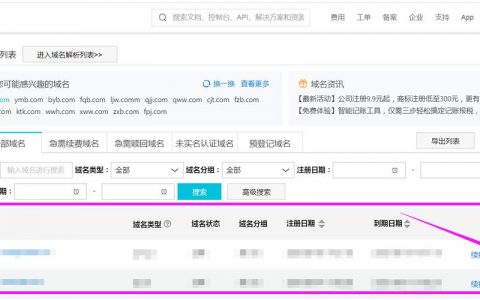




发表回复